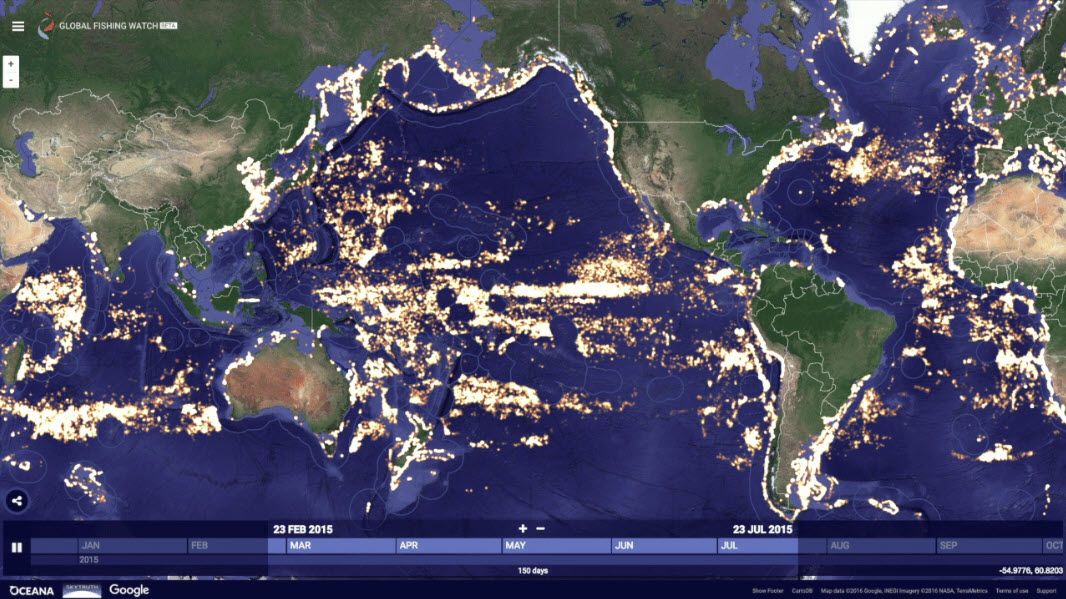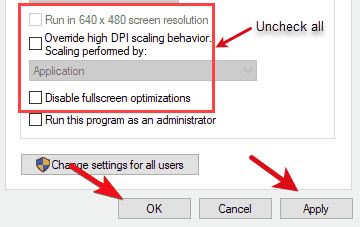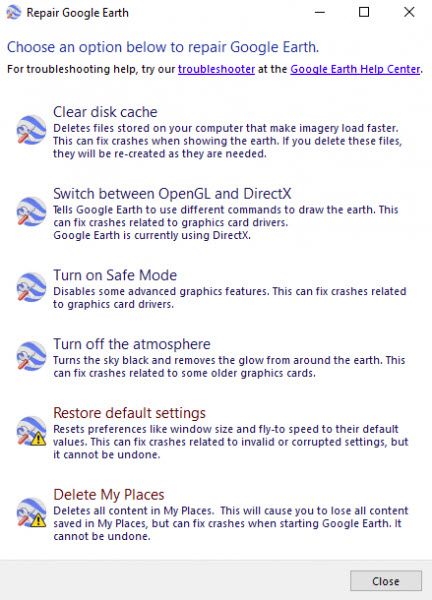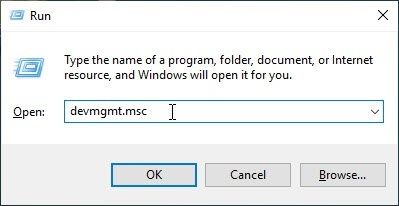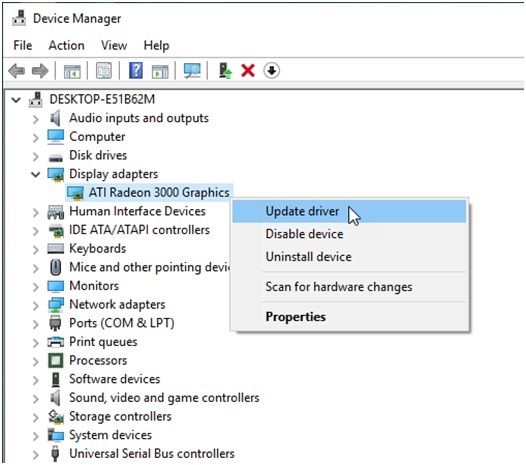- Google Планета Земля не загружается; Как исправить? [Решено]
- Как устранить ошибку «Google Планета Земля не загружается»?
- Решение 1. Отключите масштабирование дисплея
- Решение 2. Запустите средство устранения неполадок
- Решение 3. Создайте значок ярлыка
- Решение 4. Обновите графические драйверы
- Решение 5. Используйте интегрированную графику
- Решение 6. Переустановите Google Планета Земля
- Завершение
- Google Планета Земля не работает или не зависает в Windows 10 2021
- 🏃💨 Subway Surfers — Official Launch Trailer
- Google Earth не работает или не зависает
- Если Google Earth выйдет из строя, просто очистите кеш
- Попробуйте установить более раннюю версию Google Earth
- Как можно воссоздать ярлык?
- Использование более старых драйверов Nvidia
- Как можно использовать встроенную графику?
- Когда-либо замечали, что Google Earth вращается?
- Как исправить размытые изображения
- Повысить производительность Google earth
- Восстановление дискового пространства
- Google Планета Земля: Изучите Планету и за ее пределами
- Браузер Microsoft Edge зависает, зависает, сбой или не работает
- Outlook не отвечает, перестает работать, зависает или зависает
Google Планета Земля не загружается; Как исправить? [Решено]
Google Планета Земля является одним из самых популярных картографических приложений с очень инновационными функциями, которые выделяют его среди других картографических приложений. Он обеспечивает самый точный и самый удобный вид нашей Земли, который вы можете получить на своем экране.
Благодаря некоторым последним обновлениям, Google Планета Земля стала более загруженной данными и теперь предлагает расширенные возможности, такие как вид на улицу, вид на воду, трехмерные здания и т. Д. Однако некоторые пользователи Windows 10 сообщают об ошибке, когда они видят Google Планета Земля не загружается карты на их устройстве.
Здесь я расскажу, как можно легко решить проблему с ошибкой загрузки Google Earth pro на вашем устройстве.
Как устранить ошибку «Google Планета Земля не загружается»?
Благодаря частым обновлениям Google Планета Земля добавляет массу функций при каждом обновлении. Тем не менее, с появлением большего количества функций у приложения появляется больше шансов быть подверженным ошибкам. Некоторые пользователи сталкивались с некоторыми проблемами в приложении и сообщали о них на многих форумах, заявляя ‘Google Планета Земля не отвечает‘ и ‘Google Планета Земля не загружается».
Если вы видите Google Планета Земля Про не отвечает на вашем устройстве, следуйте этим простым решениям, чтобы устранить ошибку на вашем устройстве.
Решение 1. Отключите масштабирование дисплея
Если Google Планета Земля не загружается, и вы получаете это сообщение: «Разрешение вашего рабочего стола установлено на 1024 × 768. Для правильного просмотра Google Планета Земля требуется разрешение не менее 1024 × 768 ». Возможно, ваша проблема связана с настройками масштабирования экрана и разрешением, к которому настроено приложение.
Вот как можно изменить настройки DPI, чтобы вы могли нормально запускать программу на своем устройстве:
- Найдите Значок Google Планета Земля на вашем рабочем столе.
- Щелкните правой кнопкой мыши и выберите свойства из контекстного меню.
- Перейти к Совместимость
- Найти масштаб отображения при высоком параметре DPI и отключить
- Начать сначала Гугл Земля.
Решение 2. Запустите средство устранения неполадок
Кэш относится к данным, которые хранятся на веб-сайтах и в приложениях для быстрой загрузки указанного содержимого при следующей загрузке. Кэширование данных очень важно для сокращения времени загрузки ваших часто посещаемых страниц, а также помогает в алгоритмах прогнозирования.
Однако большой объем кеша часто подвержен сбоям и может привести к сбоям в работе приложения. В этих случаях перестройка библиотеки кеша — это способ решить вашу ошибку. Выполните следующие действия, чтобы очистить кэш в Google Планета Земля Про.
- Открой Google Планета Земля Про настольное приложение на вашем устройстве.
- Вверху нажмите, чтобы открыть раскрывающееся меню.
- Нажмите на Помогите.
- Далее нажмите на Запустить инструмент восстановления.
- Нажать на аварийный монтер ссылка в верхней части инструмента восстановления, чтобы запустить его.
Кроме того, вы также можете использовать окно Выполнить, чтобы запустить инструмент восстановления.
- Открыть Бегать диалог, нажав Win + R.
- Вставьте следующее местоположение в диалоговом окне «Выполнить», чтобы открыть инструмент восстановления:
«C: \ Program Files \ Google \ Google Планета Земля Про \ client \ repair_tool.exe» - Если у вас есть 32-разрядная версия GE Pro, используйте следующее расположение:
«C: \ Program Files (x86) \ Google \ Google Планета Земля Про \ client \ repair_tool.exe»
Здесь выберите опцию Очистить кэш диска, чтобы очистить кэш, хранящийся на вашем устройстве. Библиотека кеша будет создана снова, решая Google Планета Земля не отвечает ошибка.
Решение 3. Создайте значок ярлыка
Среди пользователей было несколько сообщений о том, что при установке новой версии они получают код ошибки 1603.
Ошибка 1603 указывает на то, что приложение уже установлено на вашем компьютере, поэтому вы не можете повторить его. Пользователи Windows 10 испытывают это во время процесса обновления, и ярлыки Google Планета Земля из рабочего стола и меню Пуск были удалены на их устройствах.
В таких случаях вам просто нужно снова создать ярлык. Это должно решить Google Планета Земля не загружается ошибка на вашем устройстве.
Решение 4. Обновите графические драйверы
Драйверы — это файлы конфигурации, которые облегчают связь между вашим аппаратным устройством и операционной системой. Поврежденные или отсутствующие драйверы устройств могут привести к множеству ошибок в вашей системе, которые связаны с неисправностью вашего устройства.
На самом деле это одна из самых распространенных причин, по которой эта ошибка может произойти. Если вы пропустили некоторые обновления драйверов устройств, эти устаревшие драйверы могут конфликтовать с вашим оборудованием и могут привести к множеству различных ошибок, включая эту. Google Планета Земля не загружается ошибка.
Чтобы проверить и обновить драйверы устройства, выполните следующие действия.
- Открыть Бегать диалоговое окно, нажав Win + R.
- Тип devmgmt.msc и нажмите Войти.
- Это откроет Диспетчер устройств.
- Здесь найдите устройства, которые могут быть связаны с вашей ошибкой, например, драйверы видеокарты, драйверы видеоадаптера и т. д.
- Щелкните правой кнопкой мыши на этих устройствах и выберите Обновить драйвер.
Помощник Windows выполнит поиск и предложит вам установить последнюю версию драйверов устройств. - Начать сначала ваша система.
Если ошибка Google Планета Земля была вызвана несовпадением устаревших драйверов, это должно устранить ошибку, и Google Планета Земля должна нормально работать на вашем устройстве.
Решение 5. Используйте интегрированную графику
Интегрированная графика использует часть оперативной памяти компьютера вместо собственной выделенной памяти. Если Google Планета Земля не работает в Windows 10, возможно, проблема в выделенной видеокарте. Чтобы исправить эту конкретную проблему, вам нужно переключиться на встроенную графику при использовании Google Планета Земля.
Чтобы изменить графику, используемую приложением, вы можете сделать это из меню приложения. Откройте расположение исполняемого файла (.exe) Google Планета Земля и измените настройки в контекстном меню, вызываемом правой кнопкой мыши.
Более простой способ сделать это из панель управления видеокартой. В панелях управления NVIDIA и AMD предусмотрены специальные настройки для настройки отдельных приложений на использование выделенной или внешней видеокарты. С этими панелями управления гораздо проще ориентироваться, поэтому измените настройки графической карты Google Планета Земля по этим параметрам.
Решение 6. Переустановите Google Планета Земля
Если ни одно из приведенных выше решений не помогло вам в решении ‘Google Планета Земля Про не отвечает’, Вам может потребоваться переустановить приложение, чтобы устранить ошибку на вашем устройстве.
Удалите также жилые файлы при удалении приложения. Для удаления остаточных файлов вы можете использовать сторонние приложения, такие как CCleaner, которая также может помочь вам очистить остаточные файлы. Или же вы можете использовать сторонние деинсталляторы, такие как деинсталлятор IObit. Читайте о пакетных деинсталляторах здесь.
Завершение
Так что у вас есть это. Теперь вы знаете, как решить Google Планета Земля не загружается ошибка на устройствах с Windows 10 при использовании одного или комбинации решений, представленных выше. Прокомментируйте ниже, если вы нашли это полезным, и расскажите нам, как вы решили ошибку на вашем устройстве.
Источник
Google Планета Земля не работает или не зависает в Windows 10 2021
🏃💨 Subway Surfers — Official Launch Trailer
В начале этого года Google Earth , самый удобный из всех приложений, наконец, стал доступен в браузере и проложил новые возможности для виртуальных географических исследований. Google Планета Земля, вероятно, является самым важным и широко используемым приложением в своей категории и является необходимостью почти в каждом секторе работы. Но иногда этот инструмент вызывает проблемы, поэтому, если вы столкнулись с проблемами с Google Планета Земля, попробуйте некоторые из этих предложений и посмотрите, поможет ли вам что-то здесь.
Google Earth не работает или не зависает
Google Планета Земля Pro, которая в основном является настольной версией приложения, по существу, является самой важной для веб-приложений, учитывая ее использование при создании важных карт, вычислений расстояний и областей, визуализации и манипулировании данными ГИС в настольных устройствах. Но Google Earth Pro иногда может столкнуться с несколькими проблемами во время работы, и несколько пользователей со всего мира часто жаловались. От «замораживания» до «без загрузки» приложение часто сталкивается с проблемами в Windows 10/8/7.
В чем проблемы?
В Windows 10, например, Google Планета Земля Pro часто замерзает, запускается размытым или падает после установки. Вот некоторые из наиболее распространенных проблем, с которыми сталкиваются пользователи Windows 10.
- Не работает вообще — пользователи Google Планета Земля иногда жалуются, что просто не будут загружать, запускать или даже устанавливать на Windows 10. Они также сообщили что приложение даже не откроется в своих системах.
- Без ответа — Google Планета Земля Про иногда не отвечает на команды в Windows 10. Хотя вы можете исправить некоторые проблемы с помощью правильных решений, если вы их знаете, очевидно, очень неудобно, если приложение перестает работать или просто перестает работать вообще, в середине работы.
- Просмотр улиц не работает — Иногда некоторые функции Google Планета Земля не запускаются вообще, например Street view, которая является одной из важнейших функций и даже используется на международном уровне для военных операций.
- Google Earth Pro вообще остановился — Google Earth Pro может внезапно свернуть или заморозить или просто перестать работать.
Что вы можете сделать ?
Есть, конечно, другое решение для разных вопросов, и вы должны принять к сведению их все, если у вас возникли проблемы с Google Планета Земля в Windows 10.
Если Google Earth выйдет из строя, просто очистите кеш
Запустите их Устранение неполадок и посмотрите. Очистка кеша, вероятно, будет следующей лучшей ставкой, если ваш Google Earth Pro перестанет работать. Вот что вы делаете — Откройте Google Планета Земля Pro и перейдите в раскрывающееся менювверху. Нажмите Справка , а затем Инструмент восстановления запуска .
Это поможет, если вы закроете Google Планета Земля Про, но оставите инструмент Repair открытым после восстановления. Затем нажмите «Очистить кеш диска».
Попробуйте установить более раннюю версию Google Earth
Повторная установка всегда является опцией, когда Google Планета Земля Про не работает в Windows 10. Еще раз установите приложение и посмотрите, работает ли оно. Повторная установка обычно исправляет поврежденные файлы, в большинстве случаев, поэтому сначала попробуйте.
Если переустановка тоже не работает, попробуйте установить более старую версию Google Планета Земля. Предыдущие версии могут быть загружены отсюда.
Как можно воссоздать ярлык?
Несколько пользователей сообщили, что они не могут установить Google Планета Земля Pro на свои системы Windows 10. Как сообщается, когда они пытаются установить программу, появляется ошибка 1603, и установка останавливается сразу же, или экран выходит из строя.
Ошибка 1603 просто означает, что приложение уже установлено на вашем компьютере, поэтому вы не можете сделать снова. Этому способствуют пользователи Windows 10, потому что во время процесса обновления были удалены ярлыки Google Earth из рабочего стола и меню «Пуск». В этом случае вам просто нужно снова создать ярлык.
Использование более старых драйверов Nvidia
Иногда даже самые последние драйверы не полностью совместимы с определенным программным обеспечением. Если Google Планета Земля не работает в Windows 10, вы можете попробовать вернуться к более старой версии драйверов Nvidia.
Нажмите WinKey + X , чтобы открыть Меню Win + X и выберите Диспетчер устройств из появившегося списка. Когда откроется диспетчер устройств, найдите графическую карту, щелкните правой кнопкой мыши и Удалить устройство . Когда появится диалоговое окно подтверждения, выберите Удалить программное обеспечение драйвера для этого устройства и нажмите Удалить .
После удаления драйвера вам необходимо загрузить более старую версию водитель Nvidia. В случае, если у вас есть вопросы по этому поводу, ознакомьтесь с нашим руководством по обновлению драйвера видеокарты. После установки старой версии драйвера ваша проблема должна быть исправлена.
Как можно использовать встроенную графику?
Встроенная графика использует часть ОЗУ компьютера вместо собственной выделенной памяти. Если Google Планета Земля не работает в Windows 10, проблема может быть выделенной графической картой. Чтобы устранить эту проблему, вам нужно переключиться на интегрированную графику, используя Google Earth.
Вот как вы это делаете:
Перейдите в каталог установки Google Планета Земля и найдите .exe-файл Google Earth и щелкните его правой кнопкой мыши. Затем вы можете выбрать желаемую графическую карту в меню. Если это будет возможно, вы можете настроить встроенную графику как адаптер по умолчанию для Google Планета Земля Про.
Просто перейдите в левую панель под 3D-настройками и выберите Управление настройками 3D . В правой панели выберите вкладку Настройки программы , выберите в меню Google Планета Земля. Теперь установите интегрированную графику в качестве адаптера по умолчанию, изменив настройки ниже.
Когда-либо замечали, что Google Earth вращается?
Вы когда-нибудь сталкивались с глотанием Земли Google Earth? Это обычная проблема и происходит, если ваш контроллер не откалиброван. Итак, если вы используете контроллер, следуйте руководству по калибровке вашего контроллера.
Если вы не используете контроллер, выполните следующие действия:
Откройте Google Планета Земля. Нажмите Сервис , затем Параметры , а затем Навигация . Затем снимите флажок Включить контроллер .
Большинство людей забывают снять отметку с контроллера, но помните, что это не сработает, если вы это сделаете.
Как исправить размытые изображения
В случае, если изображение полностью не транслировалось в Google Планета Земля Про; вы можете увидеть сообщение, говорящее: « Не будет изображений с высоким разрешением для этой области ». Вот как вы можете это исправить:
Убедитесь, что вы не блокируете изображения с помощью наложения — отключите слои на панели Места , а затем очистите кеш.
Windows: перейдите к Google Планета Земля Pro , а затем Предпочтения , а затем Кэш , а затем Очистить кеш .
Повысить производительность Google earth
Вы можете повысить производительность, чтобы изменить размер кэша памяти или диска следующим образом:
Чтобы увеличить объем памяти или кеш диска. откройте Google Планета Земля, нажмите «Сервис», а затем «Параметры». Затем нажмите «Кэш». Теперь в поле «Размер кэша памяти» введите значение. Google Earth автоматически ограничивает размер в соответствии с физической памятью, доступной на вашем ПК. Затем в поле «Размер кэша диска» введите число ниже 2000.
Восстановление дискового пространства
Чтобы восстановить некоторое дисковое пространство из папок Google Планета Земля, откройте Google Планета Земля> Нажмите «Файл»> «Выйти из сервера». Нажмите «Сервис», а затем «Параметры». Наконец, нажмите «Кэш», а затем «Очистите кэш».
Надеемся, что некоторые из этих советов помогут вам улучшить работу Google Планета Земля.
Google Планета Земля: Изучите Планету и за ее пределами
Исследуйте землю! Google Earth — это интерактивный виртуальный глобус, который позволяет вам находить и исследовать практически любое место на нашей планете и за ее пределами.
Браузер Microsoft Edge зависает, зависает, сбой или не работает
Если браузер Microsoft Edge зависает, сбой или зависание в Windows 10, перед тем, как перезагрузить или переустановить его, попробуйте некоторые из этих советов по устранению неполадок.
Outlook не отвечает, перестает работать, зависает или зависает
Если вы обнаружите, что Outlook перестали работать, не отвечает , или зависает или зависает часто в Windows 10/8/7, а затем посмотрите этот пост.
Источник